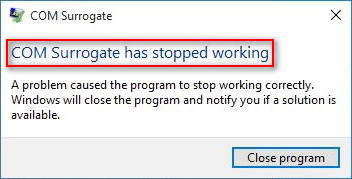
COM ou Component Object Model est une extension de développement qui peut rendre le système plus fluide dans le système d’exploitation Windows. La tâche la plus élémentaire effectuée par le substitut COM est lorsque vous ouvrez un dossier, il crée les vignettes pour de nombreux fichiers et dossiers qu’il contient. Il crée également la différence entre les fichiers et la liste qui aide à différencier les utilisateurs.
Il est également responsable de l’hébergement des fichiers DLL connus sous le nom de DLLhost.exe, ce qui en fait un élément important du bon fonctionnement de Windows. Bien que ce ne soit pas très fréquent, de nombreuses personnes signalent que COM Surrogate a cessé de fonctionner sur leur ordinateur. Il existe de nombreuses raisons pour lesquelles cette erreur se produit, dont certaines incluent :
- Logiciel système obsolète
- Codec endommagé ou obsolète
- Entrées de registre non valides
- Fichier hôte corrompu/supprimé
Bien que les raisons varient d’un utilisateur à l’autre, nous avons répertorié toutes les solutions de contournement et méthodes possibles que vous pouvez utiliser et vous débarrasser de cette erreur.
Méthode 1 : exécuter la commande du vérificateur de disque
Windows dispose d’un outil de ligne de commande préchargé permettant à chaque utilisateur de vérifier les erreurs présentes sur les disques durs. Pour exécuter la commande, suivez ces étapes :
- Allez dans la barre de recherche de Windows et tapez cmd.
- Dans la liste des meilleures correspondances, cliquez avec le bouton droit sur Invite de commandes.
- Choisissez Exécuter en tant qu’administrateur dans la liste.
- Sélectionnez Oui si la fenêtre contextuelle Contrôle de compte d’utilisateur s’affiche.
- Dans la fenêtre d’invite de commande, tapez chkdsk /r et appuyez sur Entrée. (“r” doit être remplacé par la lettre du lecteur de disque problématique)
- Attendez la fin de la procédure.
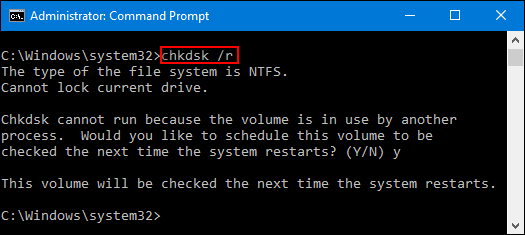
Si ce message affiche : « chkdsk ne peut pas s’exécuter car le volume est utilisé par un autre processus. Souhaitez-vous planifier la vérification de ce volume au prochain redémarrage du système ? (O/N)
Tapez Y et appuyez sur la touche Entrée et redémarrez votre ordinateur. N’oubliez pas de ne pas retirer le lecteur pendant ce processus.
L’outil de ligne de commande n’est utile que dans certains cas et ne peut pas prendre en charge des problèmes plus compliqués. La meilleure façon de résoudre tous les problèmes liés à votre système consiste à utiliser l’outil de réparation de PC. Il s’agit d’un package complet pour tous les problèmes de votre PC, tels que les problèmes de disque gênants, les fichiers système corrompus et les DLL manquantes. Il analyse minutieusement l’ensemble de votre système avec une logique mécanisée et résout le problème connexe avec ses algorithmes très avancés.
⇓TÉLÉCHARGER L’OUTIL DE RÉPARATION PC MAINTENANT⇓
Méthode 2 : Désactiver les vignettes dans Windows
Bien que cette méthode semble étrange et très peu orthodoxe, de nombreux utilisateurs différents ont mentionné son succès
- Accédez à la barre de recherche dans le menu Démarrer.
- Tapez Options de l’explorateur de fichiers et choisissez la première option dans la liste.
- Accédez à l’onglet Affichage.
- Dans les paramètres avancés, ouvrez Fichier et dossier.
- Cochez la case à côté de Toujours afficher les icônes, jamais les vignettes.
- Cliquez sur Appliquer puis sur OK.
- Encore une fois dans la barre de recherche, tapez nettoyage de disque et choisissez la première option.
- Choisissez le disque sur lequel le système d’exploitation est installé et cliquez sur OK pour lancer la numérisation.
- Sous Fichiers à supprimer, cochez la case à côté des miniatures.
- Attendez qu’il se termine, puis cliquez sur OK pour enregistrer les paramètres.
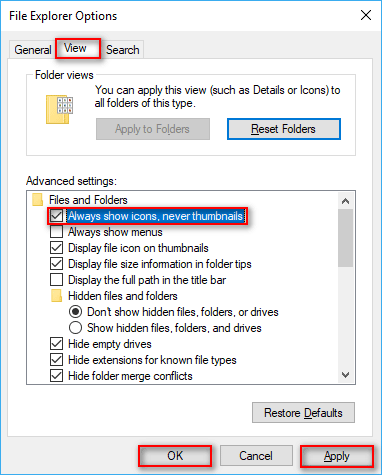
Méthode 3 : Réinitialiser les paramètres d’Internet Explorer
Une autre raison pour laquelle cela pourrait se produire est due aux fichiers de cache qui ont été corrompus d’une manière ou d’une autre. La meilleure méthode pour résoudre ce problème consiste à réinitialiser Internet Explorer. Pour ce faire, suivez ces étapes :
- Ouvrez Exécuter en appuyant simultanément sur la touche Win + R.
- Tapez cpl et cliquez sur OK.
- Passez à l’onglet Avancé.
- Recherchez Réinitialiser les paramètres d’Internet Explorer.
- Cliquez sur le bouton Réinitialiser.
- Dans la fenêtre d’invite, cochez la case Supprimer les paramètres personnels.
- Appuyez sur Redémarrer et attendez qu’il se termine.
- Redémarrez votre ordinateur une fois le processus terminé.
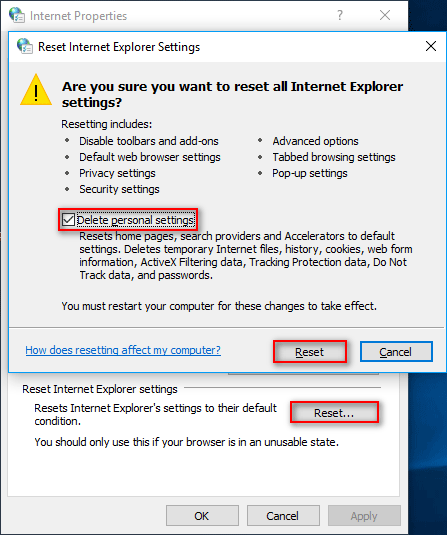
Méthode 4 : réinstaller les DLL
Une autre solution de contournement que vous pouvez essayer de résoudre le problème consiste à réenregistrer les DLL à l’invite de commande. Suivez ces étapes:
- Ouvrez l’invite de commande avec des privilèges administratifs. (reportez-vous aux étapes ci-dessus pour savoir comment procéder)
- Tapez la commande regsvr32 jscript.dll et appuyez sur Entrée.
- Maintenant, appuyez sur OK dans la fenêtre suivante.
- Tapez à nouveau la commande regsvr32 vscript.dll et appuyez sur Entrée.
- Sélectionnez OK dans la fenêtre RegSvr32.
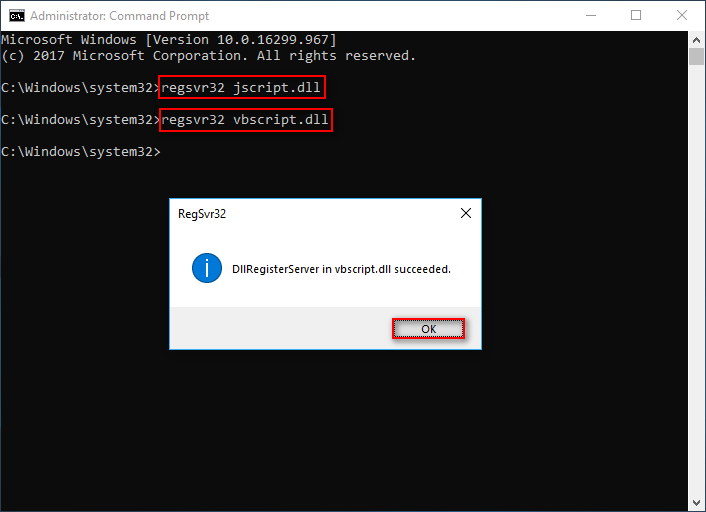
Méthode 5 : Forcer la fermeture COM Suggogate
- Appuyez et maintenez Ctrl + Maj + Échap pour ouvrir le Gestionnaire des tâches.
- Accédez à Processus et recherchez COM Suggogate.
- Faites un clic droit dessus et sélectionnez Fin de tâche.
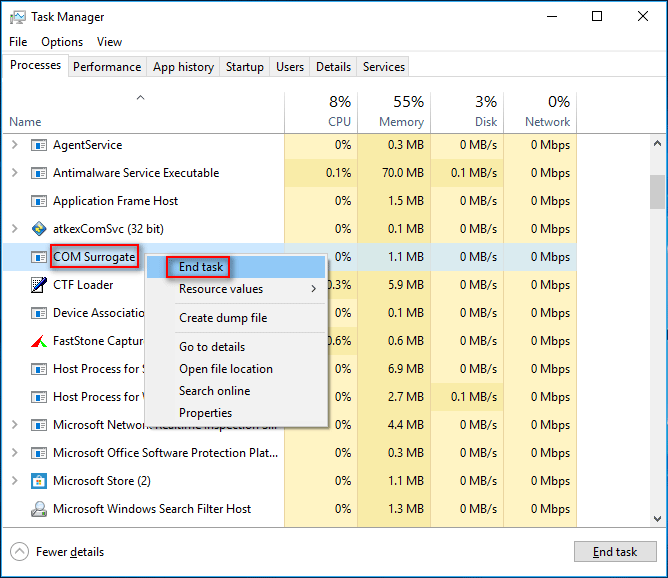
- Si vous ne parvenez pas à trouver COM Suggogate, accédez à l’onglet Détails.
- Trouvez dllhost.exe et faites un clic droit dessus.
- Maintenant, sélectionnez Fin de tâche.
Méthode 6 : rétrograder la mise à jour du pilote vidéo
- Dans la barre des tâches, cliquez avec le bouton droit sur l’icône Démarrer.
- Maintenant, choisissez Gestionnaire de périphériques.
- Recherchez les adaptateurs d’affichage et cliquez avec le bouton droit sur le pilote correspondant.
- Choisissez Propriétés.
- Passez de l’onglet Général à l’onglet Pilote.
- Sélectionnez Restaurer les pilotes.
- Choisissez une raison et cliquez sur oui pour confirmer.
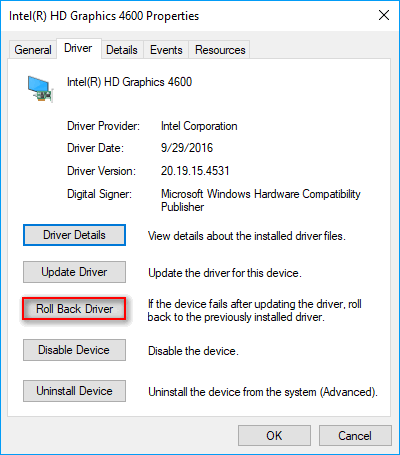
Conclusion
Si vous êtes l’un de ces utilisateurs qui ont rencontré une erreur COM Surrogate a cessé de fonctionner lors de l’utilisation de votre ordinateur, ne vous inquiétez pas, nous avons répertorié toutes les méthodes et solutions possibles dans cet article pour résoudre le problème.